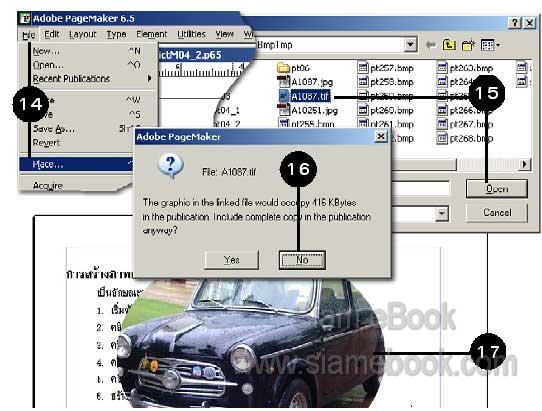การนำภาพที่สร้างใน Photoshop ไปใช้ใน PageMaker แล้วส่วนที่มีสีขาวเกิดการซ้อนทับส่วนอื่นๆ ก็สามารถแก้ไขได้ด้วยเทคนิคการสร้างภาพแบบ Clipping
1. เปิดไฟล์ภาพใน Photoshop
2. ไดคัทให้เหลือเฉพาะภาพที่ต้องการ จากตัวอย่างนี้จะเน้นความง่ายไว้ก่อน เพื่อให้ผู้อ่านสามารถ ทำตามได้ไม่ยาก ให้คลิกเครื่องมือมาร์คี แล้ววาดเป็นวงกลมเส้นประดังตัวอย่าง
3. คลิกเมนู Select>>Inverse
4. คลิกเลือกสีระบาย เป็นสีขาว แล้วระบายทับลงไป โดยการกดปุ่ม Alt + Delete
5. คลิกเมนู Select>>Inverse เพื่อกลับไปเลือกส่วนแรกเหมือนเดิม
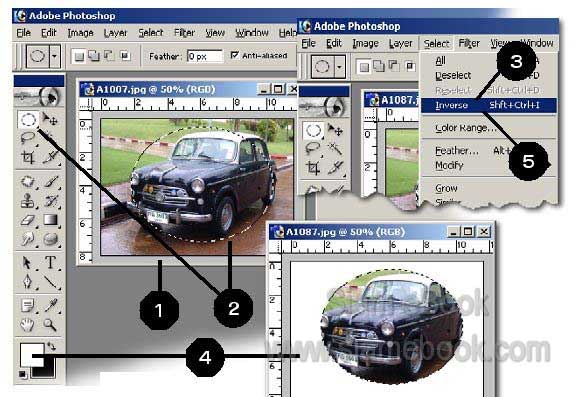
6. คลิกแท็ป Path
7. คลิกปุ่มเรียกคำสั่งลัดแล้วคลิกคำสั่ง Make Work Path
8. กำหนดค่าเท่ากับ 0.5 แล้วคลิกปุ่ม OK
9. คลิกปุ่มเรียกคำสั่งลัดแล้วคลิกคำสั่ง Save Path จากนั้นให้ตั้งชื่อ Path แล้วคลิกปุ่ม OK
10. คลิกปุ่มเรียกคำสั่งลัดแล้วคลิกคำสั่ง Clipping Path พิมพ์ค่าลงไปเช่น 0.2 แล้วคลิก OK
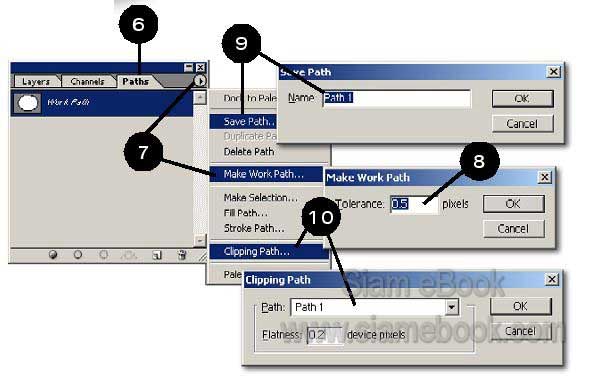
11. บันทึกเป็นไฟล์ภาพเพื่อนำไปใช้งาน โดยคลิกเมนู File>>Save As
12. คลิกยกเลิก Layers และ Alpha Channels เอาเครื่องหมายถูกออก
13. พิมพ์ชื่อไฟล์และคลิกเลือกชนิดของไฟล์เป็นแบบ Tiff เสร็จแล้วคลิกปุ่ม Save จากนั้นคลิกปุ่ม OK อีกครั้ง ในกรอบข้อความให้เลือกเกี่ยวกับคุณสมบัติของไฟล์แบบ Tiff
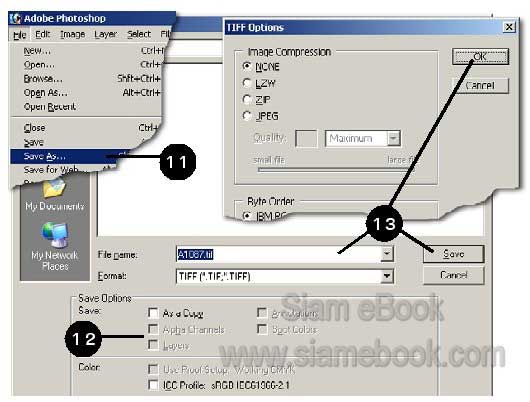
14. เข้าโปรแกรม Pagemaker คลิกเมนู File>>Place เพื่อนำไฟล์ภาพเข้ามา
15. คลิกเลือกไฟล์ภาพที่ได้สร้างไว้ แล้วคลิกปุ่ม Open
16. คลิกปุ่ม No
17. คลิกพื้นที่ที่จะวางภาพ จะพบว่าส่วนที่มีสีขาวของภาพจะไม่ซ้อนทับตัวหนังสือหรือภาพอื่นๆ